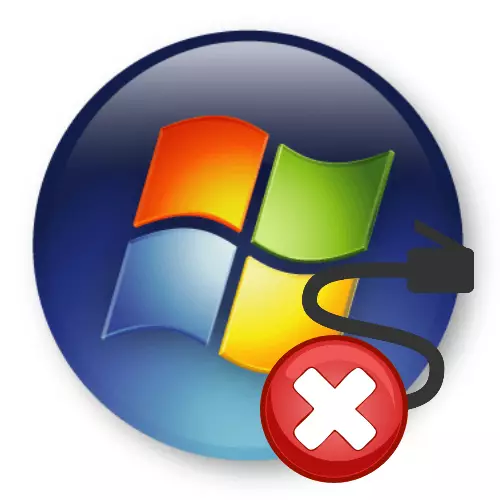
Egunero, erabiltzaile asko sare globalera konektatzen dira PPPoE protokoloan oinarritutako abiadura handiko konexioa erabiliz. Sarean sartzerakoan, akats bat gerta daiteke: "651 errorea: modem edo beste komunikazio gailu batek errorea izan du." Jarraian dagoen materialean, ñabardura guztiak desmuntatuko dira, arazoa sorrarazten dutenak eta Windows 7-n arazo desatseginak kentzeko metodoak.
"Errorea 651" kausak
Askotan, porrot hau agertzen denean, erabiltzaileak Windows berriro instalatzen saiatzen dira. Baina eragiketa honek, funtsean, ez du emaitza, akats baten agerraldiaren arrazoiak arazoen sareko ekipoekin duen harremana duela. Gainera, arazoak harpidedun eta zerbitzu hornitzailearen alboan egon daitezke Interneteko sarbidea lortzeko. Bihur ditzagun "651 errorea" eta haien konponbidearen aukerak kontuan hartzeko.1 kausa: okerra Rasppoe bezeroan
WINDOVS-en sareko sarbidea duten 7 zerbitzuetan ez dago "glitches" itxurarik. Izan ere, lehenengo gauza iraganeko konexioa desinstalatzen ari da eta berri bat egitea da.
- "Sareko eta partekatutako sarbide kontrol zentro "etara joaten gara. Bidean zehar mugitu:
Kontrol panela \ Kontrol paneleko elementuak \ Sareko kudeaketa zentroa eta sarbide arrunta
- Konexioa ezabatzen dugu "651 errorea" rekin.
Ikasgaia: Nola ezabatu sareko konexioa Windows 7-n
Beste konexio bat sortzeko, egin klik "Konexio berria edo Sarea" objektuan
- Zerrendan "Hautatu konexio aukera bat" Egin klik inskripzioan "Konektatu Internetera" eta egin klik "Hurrengoa".
- Hautatu "abiadura handiko (PPPoE) konexioaren bidez DSL bidez edo erabiltzaile izena eta pasahitza behar dituen kable bidez."
- Zure hornitzaileak ematen duen informazioa kontratatzen dugu. Konexio berri baterako izen bat zehazten dugu eta "Konektatu" sakatu.
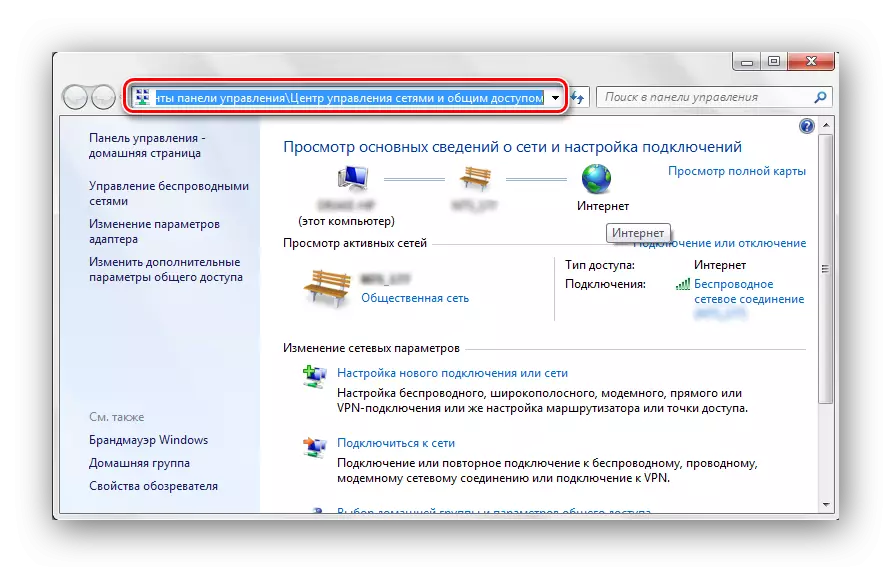
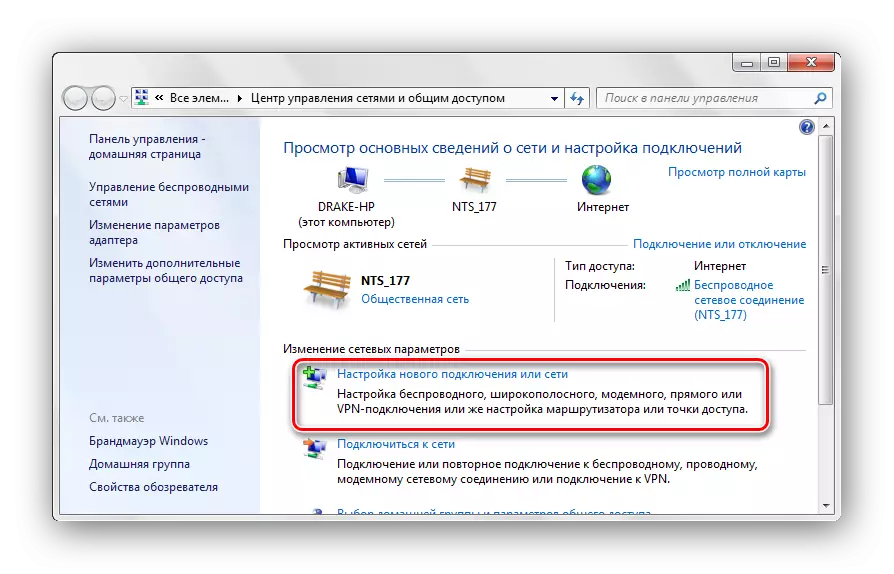
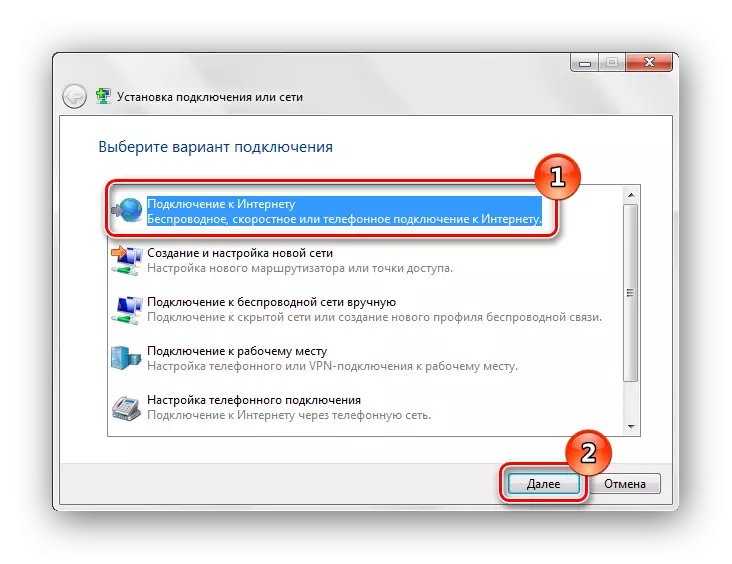
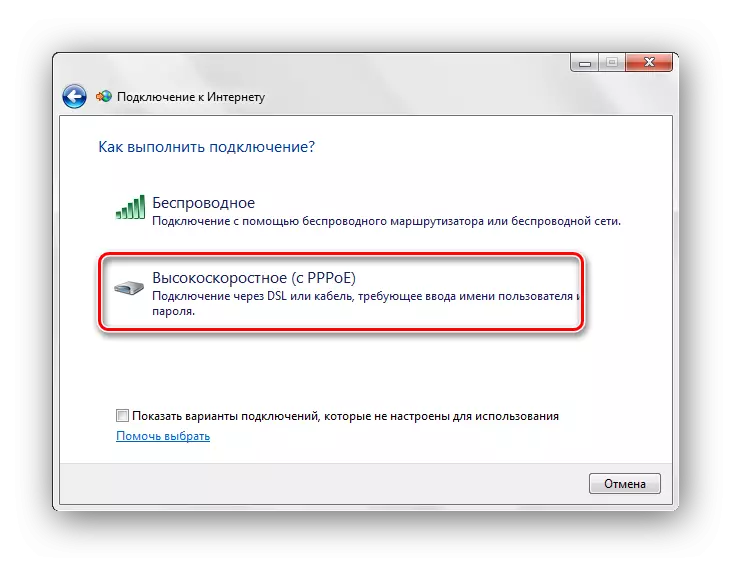
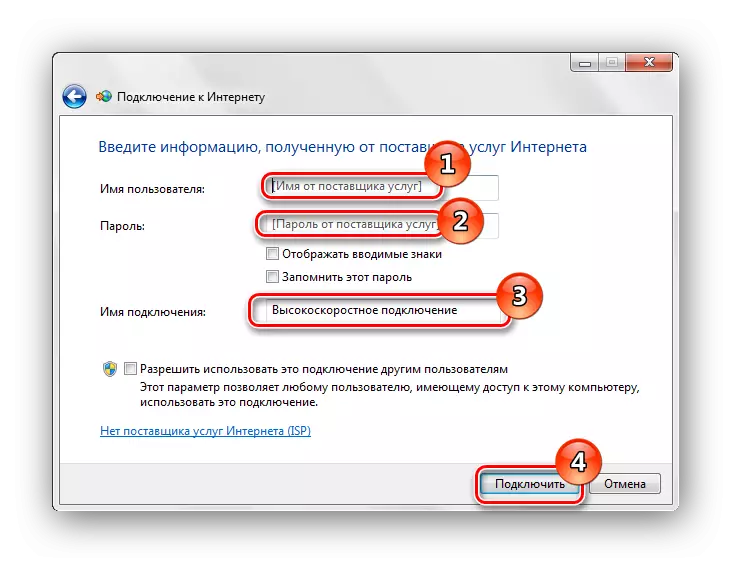
Sortutako konexioan "errorea 651" bada, arrazoia ez da rasppoe bezeroaren funtzionamendua.
2 kausa: TCP / IP ezarpen okerrak
Litekeena da TCP / IP protokoloa gertatzea gertatzea. Eguneratu bere parametroak Microsoft konpondu erabilgarritasuna erabiliz.
Deskargatu Microsoft konpondu gune ofizialetik
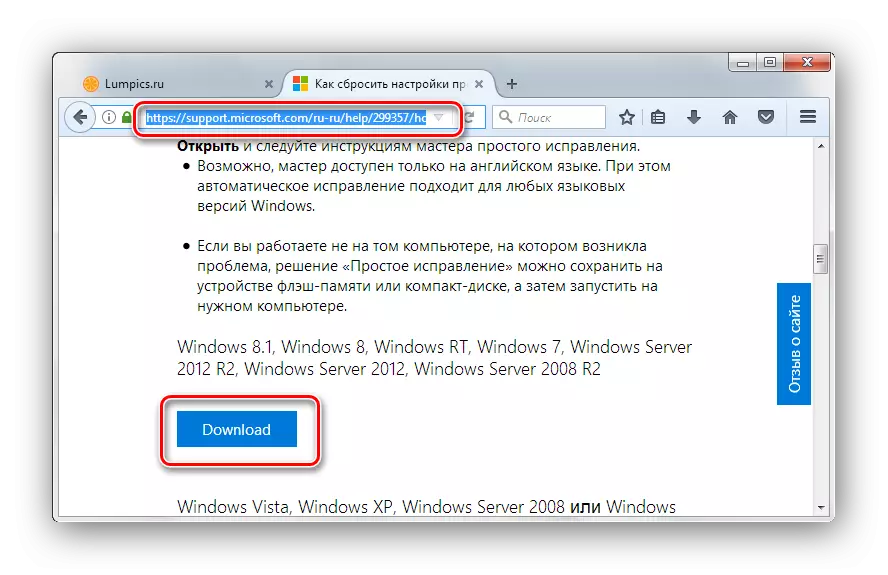
- Microsoft-en software irtenbidea deskargatu ondoren, abiarazten dugu eta "Hurrengoa" sakatu.
- Modu automatikoan, TCP / IP protokoloaren ezarpenak eguneratu egingo dira.
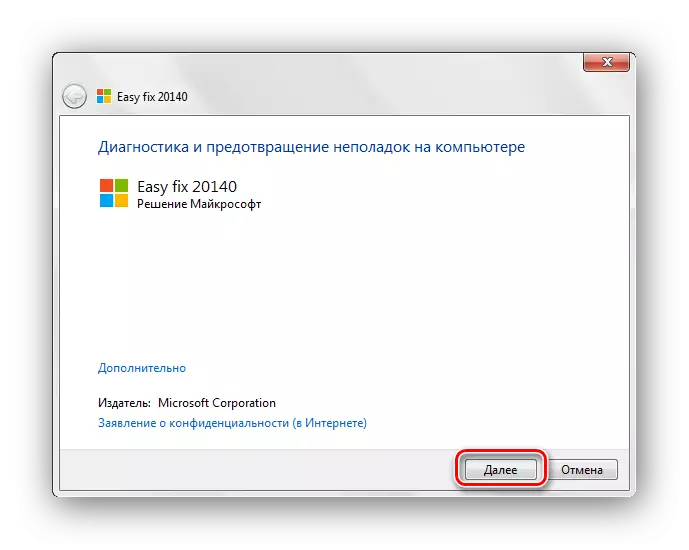
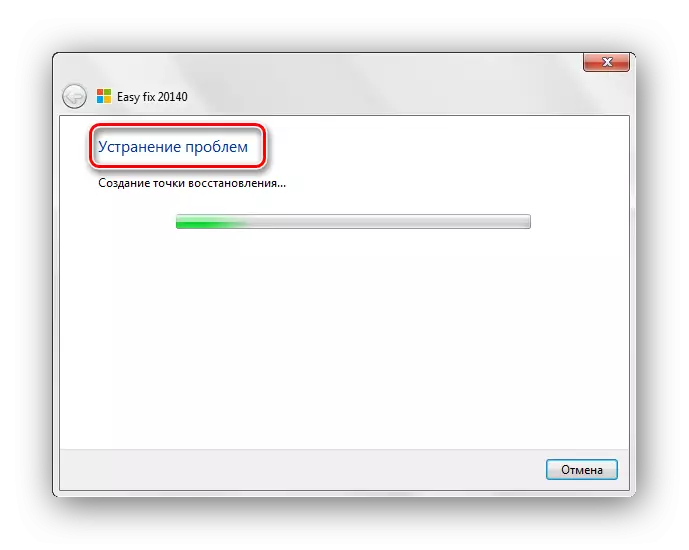
PCa berrabiarazi eta berriro konektatu ondoren.
Zenbait kasutan, TCPI / IP (seigarren bertsioa) parametroa PPPoE konexioaren propietateetan neutralizatu daiteke "651 errorea" definituta.
- Egin klik PCM "Current Connections" etiketan. "Sarera eta Sarbide Partekatutako Kontrol Zentroari" trantsizioa ematen diogu.
- Ezkerraldean kokatuta dagoen "egokitzailearen parametroak" azpiatalera joaten gara.
- PCM gainean klik egiten duzun konexioan klik egiten dugu eta "Propietateak" joan.
- "Tokiko sarearen gaineko konexioa" leihoa, kendu "Interneteko 6. bertsioa (TCP / IPV6)" elementua, egin klik "Ados".
- Erregistro editorera joaten gara. Sakatu Win + R teklak konbinazioa eta sartu Regedit komandoa.
Irakurri gehiago: Nola ireki erregistro editorea Windows 7-n
- Egin erregistroko atalera:
HKEY_LOCAL_MACHINE \ System \ CurrentControlset \ Services \ TCPIP \ Parametroak
- Kontsolaren espazio librean PCM klik eginez, hautatu "Sortu DWORD parametroa (32 bit)". "Enablerss" izena eta zero berdinduko dugu.
- Antzeko metodoa, "desgaitzea" izeneko parametro bat sortu behar duzu eta berdindu.
- Itzali ordenagailua eta hari lotuta dauden gailu guztiak;
- Konektore eta kable guztiak kalte mekanikoetarako egiaztatzen ditugu;
- Piztu ordenagailua eta itxaron karga osoa;
- Aktibatu sareko irteera gailuak azken abiarazteko zain.

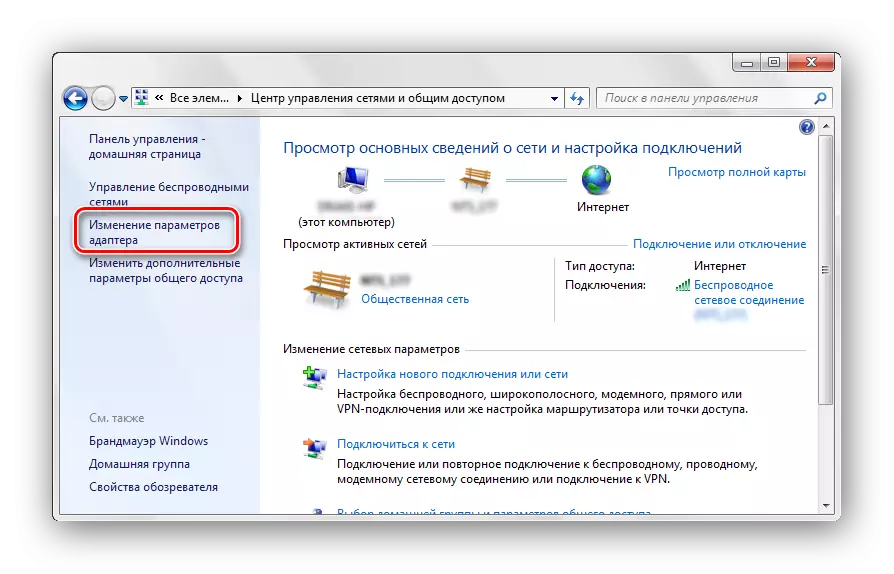

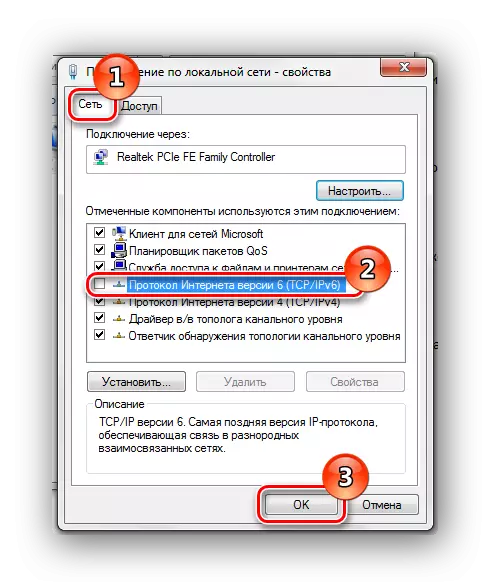
Gainera, TCP / IP ezarpenak datu-basearen editorea erabiliz alda daitezke. Metodo hau, ideiaren arabera, Windows 7-ren Windows bertsiorako erabiltzen da, baina, praktika ikuskizun gisa, Windows Desegin 7 bertsiorako ere egokia da.
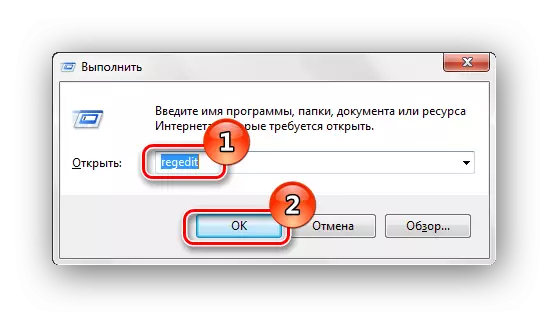
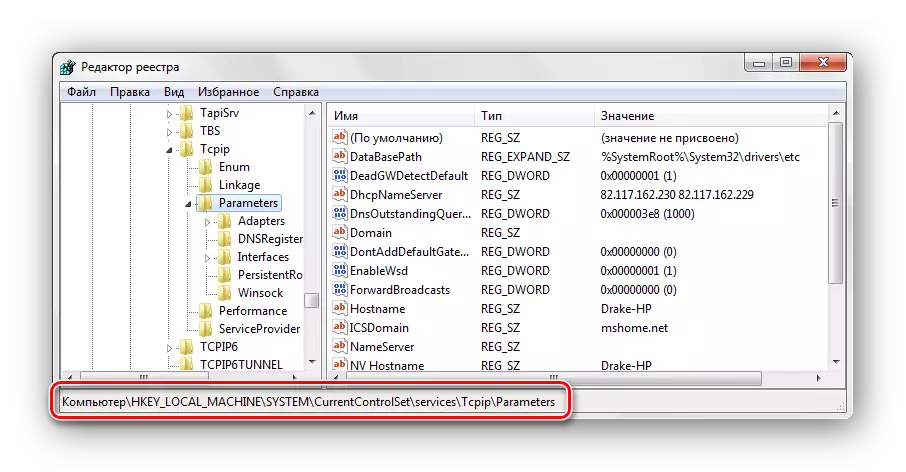
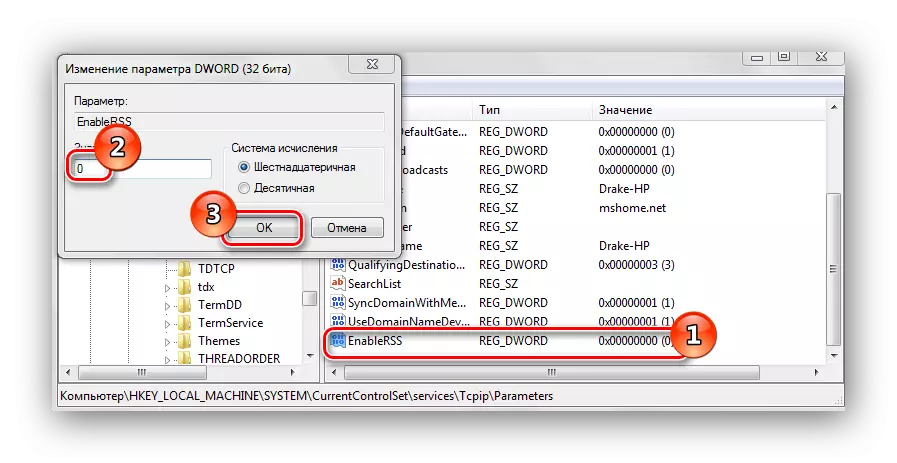
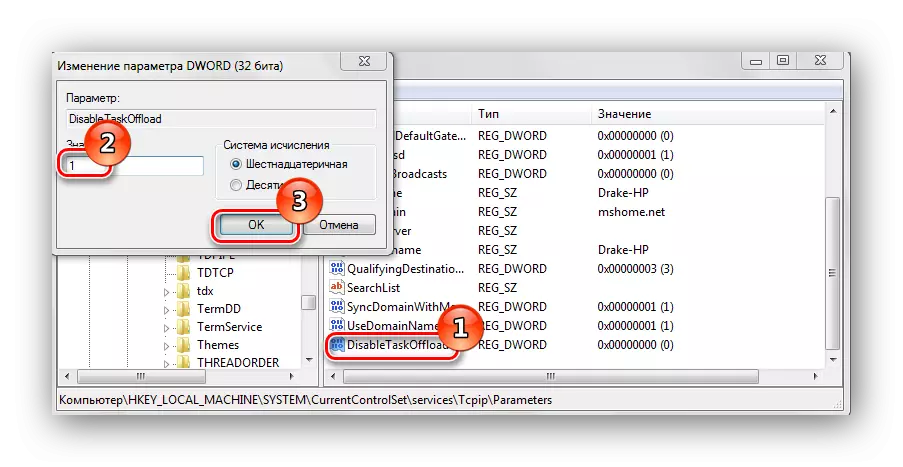
3. kausa: Sareko Kontseiluko gidariak
Sareko txartelean haserretu edo huts egin daiteke, saiatu berriro instalatu edo eguneratzen. Nola egin ikasgaian deskribatzen da, jarraian aurkezten den erreferentzia.
Ikasgaia: Bilatu eta instalatu gidaria sareko txartelarentzat
Akatsaren jatorria sareko bi txartelen aurrean ezkutatu daiteke. Zure kasua bada, desaktibatu erabili gabeko kuota gailuaren kudeatzailean.
Irakurri gehiago: Nola ireki "Gailu kudeatzailea" Windows 7-n
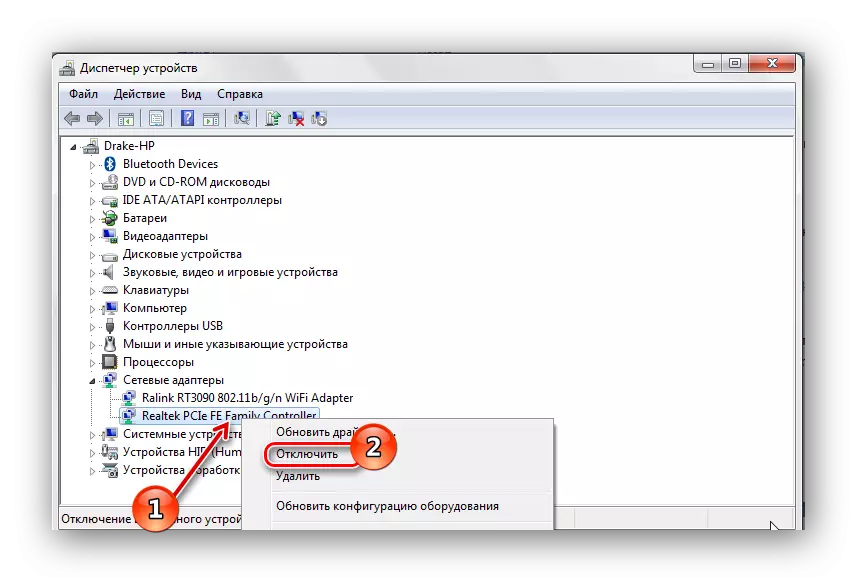
4. kausa: hardware osagaia
Zerbitzuaren ekipamendua egiaztatuko dugu:Egiaztatu "651 errorea" ren presentzia.
5. eragilea: hornitzailea
Horrelako aukera dago zerbitzu-hornitzailearengandik datorrena. Hornitzailearekin harremanetan jarri behar duzu eta konposatua egiaztatzeko eskaera utzi behar duzu. Erantzun seinalean lerroa eta portua egiaztatuko ditu.
Goian proposatutako eragiketen exekuzioak ez baduzu "errorea 651" gordetzen, eta, ondoren, Windows 7 berriro instalatu beharko litzateke.
Irakurri gehiago: Urratsez urrats gida Windows 7 instalatzeko
Birusak aldizka egiaztatzea ere beharrezkoa da. Galderarik sortuko balitz, galdetu iruzkinetan.
